Labākie rīki HDD klonēšanas procedūras veikšanai

- 2253
- 123
- Bernard Rice
Dažos gadījumos lietotājam, iespējams, būs jānodod informācija no viena iekšējā diska uz otru, ļoti bieži kopā ar instalēto operētājsistēmu. Ja mēs runājam par lielu datu daudzumu un nepieciešamību precīzi kopēt HDD, piemēram, aizstājot ierīci, tad risinājums klonē izmantoto cieto disku. Daudzas darbības var veikt manuāli, bet pat ja jums ir jāpārsniedz tikai lietotāja dati, atkarībā no skaļuma, procesu var aizkavēt pulksteņa laikā, un sistēma un nepieciešamā programmatūra būs jāuzsāk, tāpēc tas ir vairāk Specializētas programmatūras izmantošana šādiem mērķiem.

Cietā diska klonēšanas procedūra.
Kas klonē cieto disku
Procedūra ir pilnīga kopēšana, pārsūtot datus pa sektoriem uz jaunu HDD vai SSD barotni. Saturs procesa beigās būs pieejams tādā pašā formā kā sākotnējā ierīcē, tas ir, ar tādu pašu operētājsistēmu un tā failiem, draiveriem, instalēto programmatūru, lietotāja datiem, iestatījumiem, parolēm un citu informāciju, Citiem vārdiem sakot, visi dati "pārcelsies" uz citu nesēju. Viss būs tieši tāds pats kā oriģinālajā ierīcē, kamēr jūs varat veikt pilnu klonēšanu HDD vai dažas no tā sadaļām. Dažos gadījumos tas šķitīs pieņemamāks variants.
SVARĪGS. Tā kā izveidotais klons būs pilnīgi identisks iepriekšējam pārvadātājam, ir jāpārliecinās, ka donors nav inficēts ar vīrusiem.Lai klonētu disku ar failiem, struktūru un sadaļām, nav nepieciešams, lai abu ierīču, avota un klona tilpums būtu vienāds, bet diskdzinim, uz kuru mēs pārsūtīsim informāciju. Tātad, ja nav nekādas iespējas vai vēlme klonēt visu disku, varat kopēt tikai to, kas jums patiešām nepieciešams.
Kāpēc veikt cietā diska klonēšanu
Katram lietotājam ir savi mērķi, īstenojot noteiktus uzdevumus, ieskaitot šo. Pirmkārt, cietā diska klonēšana tiek veikta pašas ērtības un laika ietaupīšanas dēļ. Tātad procedūra tiek veikta šādu iemeslu dēļ:
- Veca cietā diska aizstāšana ar jaunu HDD vai produktīvāku SSD (otrā iespēja šodien kļūst ļoti populāra, ņemot vērā faktu, ka nesen patērētāju standarti ir kļuvuši par atbilstošu cieto stāvokļa braucienu izmaksas, tendence iegādāties ierīces palielināts).
- Vēl viens iemesls, kas ir jāatrod ar cieto disku, ir instalētās OS pārsūtīšana. Tātad, pabeidzot procedūru, varat izmantot to pašu Windows operētājsistēmu ar visiem tās komponentiem un iestatījumiem. Jaunā vidē jums nevajadzēs instalēt Windows vai konfigurēt visu nepieciešamo, lai strādātu pie datora. Nekas nemainīsies vienmērīgi, izņemot to, ka, pārejot uz SSD, sistēma kļūs daudzkārt ātrāka.
- Darba sinhronizācija dažādiem datoriem. Runa nav par mērogu jebkura projekta, konkrētas programmas vai pakalpojuma robežās, lai to varētu veikt citas, mazāk globālas darbības. Sakarā ar iespēju klonēt cieto disku, jūs varat paplašināt savu aktivitātes lauku un justies pēc iespējas ērtāk savā darba vidē, izmantojot dažādas ierīces.
- Datu dublējuma izveidošana. Daudziem lietotājiem ir ļoti svarīga informācija, kas ierakstīta ierīces atmiņā. Jebkāda veida pārvadātājiem nav mūžīgas garantijas, un agrāk vai vēlāk ierīce var pēkšņi neizdoties. Tajā pašā laikā ne katrs lietotājs uzticēs noteiktus datus ar mākoņa krātuves pakalpojumu, un apjomi var pārsniegt pieļaujamās krātuves vai būs jāmaksā par krātuvi, un, ja ar jūsu failiem būs pārvadātāja klons, tie būs droši.

Komunālo pakalpojumu un programmu klonēšana
Nav pareizi apstrādāt datus cietā diska mērogā ar manuāli datiem cietā diska mērogā, vēl jo vairāk tas nav jādara, jo šim nolūkam ir īpaši instrumenti un lielā sortiments Tas ļauj jums viegli un ātri veikt klonēšanas operācijas. Starp programmatūru jūs varat atrast gan bezmaksas, gan komerciālus produktus. Dažas lietojumprogrammas spēj veikt tikai klonēšanu, bet citām - vienīgā funkcija nav iespēja izveidot HDD klonu. Šeit jūs jau varat izvēlēties, kuru programmu izmantot, tas viss ir atkarīgs no tā, kura no viņa iespējām būs vēlama. Mēs apsvērsim vairākas ērtas programmas un izdomāsim, kā klonēt cieto disku ar operētājsistēmu Windows 10 vai 7.
Pirms darba sākšanas ar kādu no lietojumprogrammām jums vajadzētu savienot jaunu disku ar atbilstošo ierīces interfeisu, kā arī pārliecinieties, ka process netiks pārtraukts. Akumulators jāmaksā klēpjdatorā, savukārt jebkurā datorā jāizslēdz visi faktori, kas var traucēt izpildi, pēc tam jūs jau varat turpināt klonēt darbības. Procedūra dažādās programmās ir līdzīga, un to var veikt intuitīvi, taču joprojām ir dažas atšķirības, tāpēc mēs sīkāk apsvērsim cietā diska klona izveidošanas procesu populārās lietojumprogrammās.
Farstone RestoreIt Pro
Lietderība tiek maksāta, tā rada dublējumus un tiek izmantota datu atjaunošanai zaudējumu gadījumā dažādos apstākļos, piemēram, neveiksmju rezultātā, ierīces inficēšanās ar vīrusiem un citu spēka lielo jaudu. Drive kloni neveido programmatūru ar šo programmatūru, bet atjaunošanas Pro funkcionalitāte ļauj atjaunot OS pat tad, ja sāknēšanas ielādētājs ir bojāts, saglabāt arī failu pārveidošanas vēsturi, uzraudzīt cieto disku vai tā īpašās sadaļas, ir pilnīgas un kumulatīvas rezervācijas pieejams.
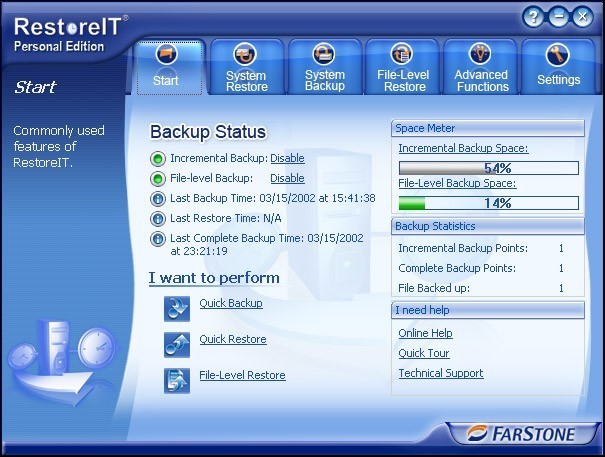
Aomei Backupper
Laba programma ar ērtu navigāciju, piedāvājot rezerves kopijas un Cloning HDD iespējas, atlasītās sadaļas, kā arī operētājsistēmu. Pamata versijas programmatūra bez maksas. Lai datu pārsūtīšanai izmantotu Aomei Backupper, mēs veicam sekojošo:
- Palaidiet programmatūru un kreisajā izvēlnē mēs pārejam uz sadaļu "Klons".
- Šeit mēs izvēlamies "diska klonu", ja jums ir jānorāda cietais disks.
- Norādiet avotu ("avota disks") un noklikšķiniet uz pogas "Nākamais".
- Tagad mēs izvēlēsimies mērķa disku ("Galamērķa disks"), kuram dati "pārvietosies", noklikšķiniet uz "Nākamais".
- Process sāksies automātiski, pēc tā pabeigšanas būs nepieciešams pārstartēt.
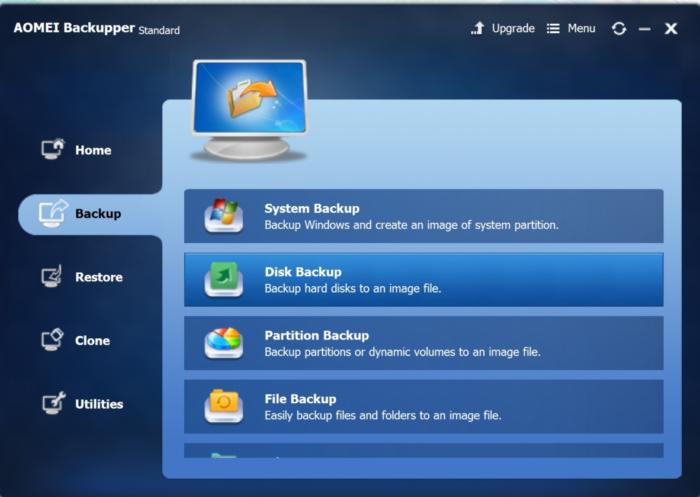
Parocīgs rezerves kopija
Ļoti ērta un vienkārša krievu valodas programma, kas ļauj izveidot disku kopijas ar pilnīgu HDD diskdziņu struktūras saglabāšanu. Klonēšanas procedūra ir automatizēta, kas saglabās lietotāju no manuālas tīrīšanas, datu pārsūtīšanu un novērstās kļūdas reģistrā. Programmatūra tiek samaksāta, bet ir arī bezmaksas versija, kas izstrādāta 30 dienas, ar to pietiks klonēšanai. Darbs ar parocīgu rezerves kopiju ir viegli:
- Palaidiet programmatūru un atlasiet uzdevuma veidu "Izveidot dublējumu", noklikšķiniet uz "Next".
- Mēs norādām datus par kopēšanu, par kuru mēs izvēršam "diska klona" filiāli, kur mēs izvēlamies "System Recovery", noklikšķiniet uz "Pievienot".
- Mēs svinam sadaļu "Fiziskā piedziņa" (tas ir cietais disks).
- Tagad jums jānorāda mērķa disks, lai “pārvietotu” uz IT datiem, pēc kura mēs noklikšķinām “Nākamais”.
- Izvēloties kopēšanas veidu, mēs atzīmējam "pilnu".
- Nākamo soli "saspiešana un šifrēšana" var palaist garām, neko nemainot, ja jums tas nav vajadzīgs.
- Nākamajā posmā tiks izveidots izkārtojums, bet mēs to neinteresē, tāpēc mēs noklikšķinām "Nākamais".
- Ievadiet uzdevuma nosaukumu, noklikšķiniet uz pogas “Gatavs”, pēc kura sāksies pilnīgas Cloning HDD procedūra, kuras beigās ir jārestartē ierīce.
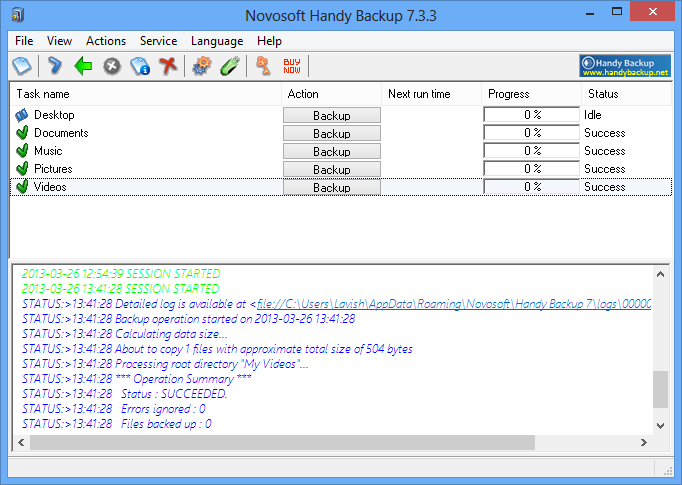
Renē Beka
Vienkārša utilīta ar intuitīvu izvēlni, kas palīdzēs tikai dažiem peles klikšķiem veikt visas informācijas pārsūtīšanas procedūru no plašsaziņas līdzekļiem, atsevišķiem katalogiem vai īpašām sistēmiskām sadaļām. Lai veiktu operāciju, mēs veicam šādas darbības:
- Mēs atklājam Renee Becca utilītu.
- Mēs ejam uz sadaļu "Klons" (interfeisa kreisajā blokā) un atlasām vienumu "cietā diska klons". Varat arī izveidot sekcijas klonu vai pārvietot tikai sistēmu.
- Parādās logā, jums jānorāda avota disks (avots) un klona mērķis (disks, par kuru mēs kopējam datus).
- Mēs atzīmējam vienumu "Veiciet mērķa diska ielādi ...".
- Mēs atklājam sarakstu, nospiežot pogu "vairāk" un atzīmējot vienumu "visu nozaru klons ...", šajā gadījumā procedūra prasīs daudz laika, bet padarīs jauno disku identisku iepriekšējam.
- Procesa palaišana tiek veikta, loga apakšā nospiežot pogu "klons".
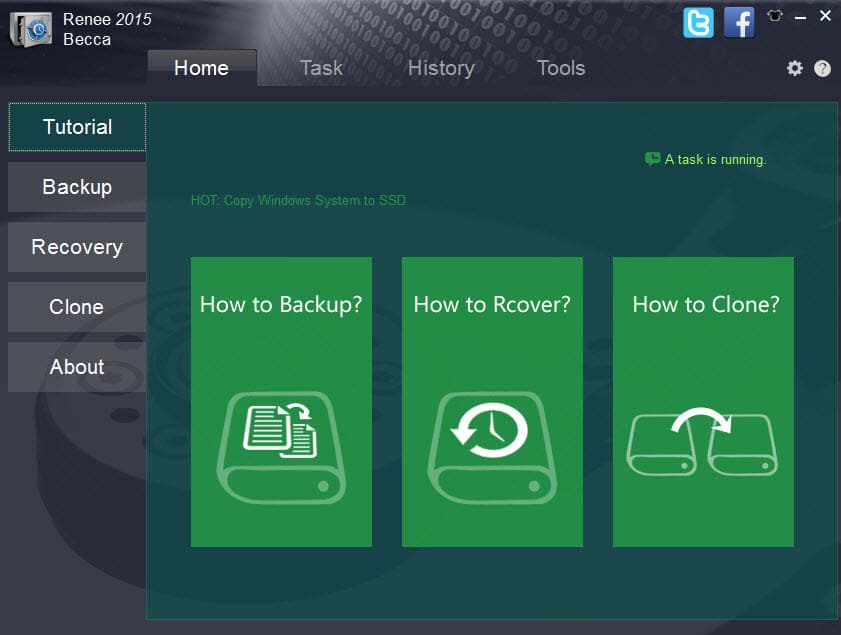
Acronis diska direktors
Apmaksāta, bet daudzfunkcionāla programma. Cietā diska klona izveidošanas procedūrai varat izmantot izmēģinājuma versiju. Programmatūru raksturo ērtības un labs ātrums, kā arī daudzu Windows versiju atbalsts. Pateicoties programmatūrai, jūs varat klonu pārvadātājus ar dažādām failu sistēmām. Apsveriet, kā veikt smagu klonēšanu, izmantojot Acronis diska direktoru:
- Izvēlieties klonētu barotni (nevis sadaļu, bet īpaši cieto disku), noklikšķiniet uz PKM, lai piezvanītu klonēšanas meistaram, izvēlieties opciju "Klonējiet bāzes disku".
- Jaunajā logā mēs norādām mērķa ierīci, kurā tiks veikta datu pārsūtīšana. Ja ir kāda informācija par "saņēmēju", tā tiks pārrakstīta. Pēc izvēles izdarīšanas noklikšķiniet uz "nākamais".
- Nākamais logs ietver klonēšanas metodes izvēli. Ja vēlaties, lai jaunais disks būtu pilnīgi identisks “donoram”, atlasiet “One pret vienu” vienumu un noklikšķiniet uz “Pabeigt”.
- Galvenajā logā jums būs jāapstiprina darbība ar HDD, uz kuru mēs noklikšķiniet uz "Pielietot gaidīšanas operācijas", jāapstiprina nodoms.
- Programma pārstartēs datoru un aizpildīs procedūru.
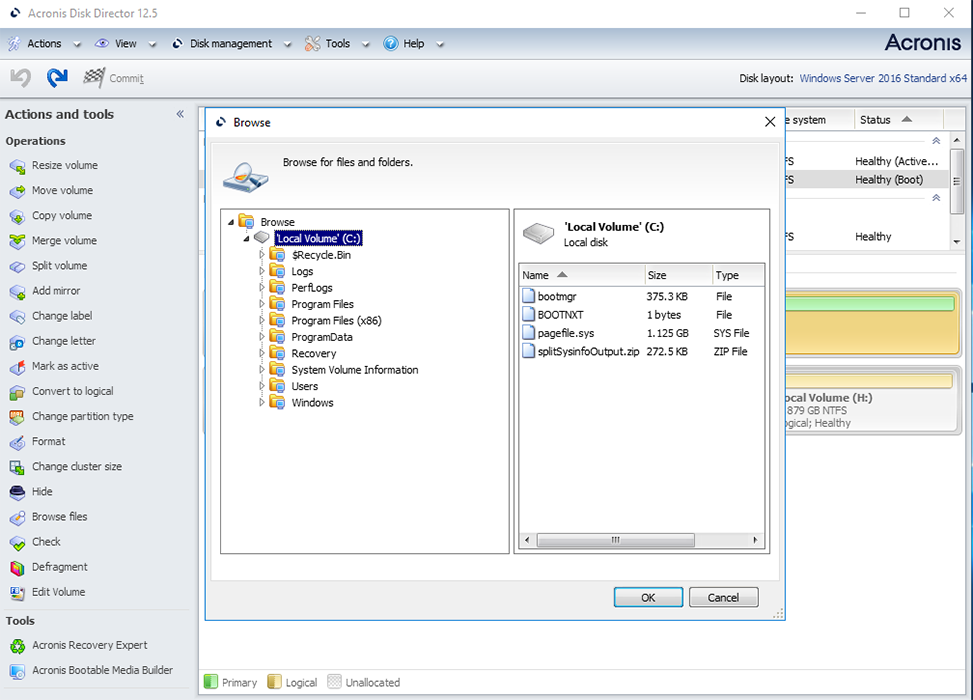
Makrija atspoguļojums
Bezmaksas programma, kas nodrošina iespēju pilnībā vai daļēji klonēt cieto disku, atbalstot Windows 7, 8, 10 un citu, kā arī dažādas failu sistēmas un pārvadātājus. Lietderība izmanto daudzlīmeņu šifrēšanu, nodrošinot datu drošību, darbojas ar lielu ātrumu un papildus klonēšanai rada arī sekciju vai disku attēlus (pēc OS atjaunošanas tos var iebūvēt standarta Windows vadītājā). Saskarne ir vienkārša, bet krievu valodas nav atbalsta. Arī starp bonusa trūkumiem reklāmas programmatūras veidā. Apsveriet, kā klonēt disku, izmantojot makrium Reflect:
- Palaidiet programmatūru un atlasiet disku, kas būs sākotnējais.
- Noklikšķiniet uz "Klonējiet šo disku".
- Mēs atzīmējam sadaļas par "donoru", kuriem jābūt klonam.
- Noklikšķiniet uz "Atlasiet disku, lai klons uz ..." un norādiet disku, kur mēs pārsūtām informāciju.
- Noklikšķiniet uz "Pabeigt" un gaidiet procesa beigas.
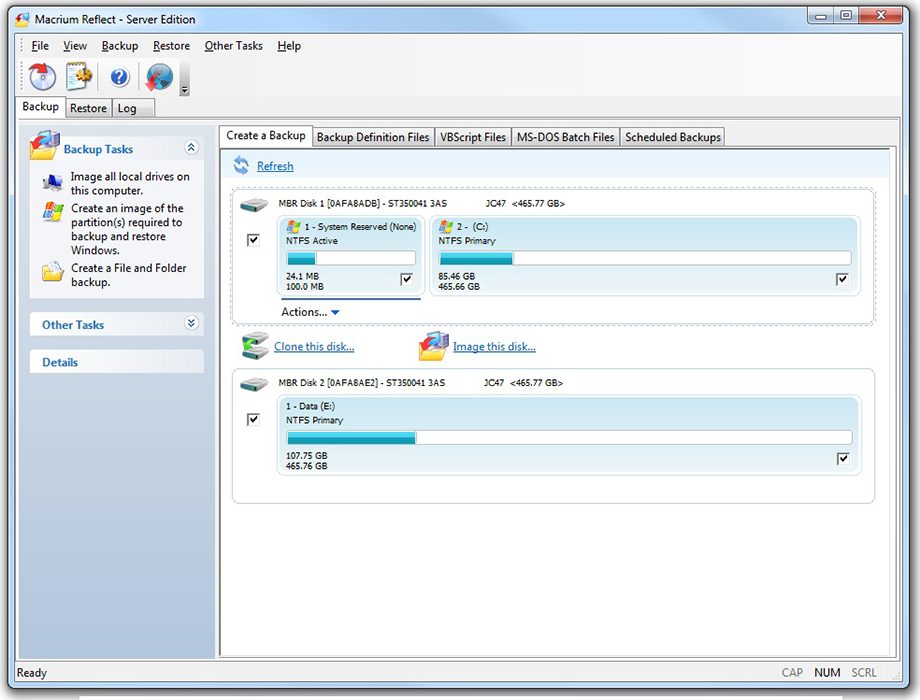
Paragon Brauciet rezerves personu
Programma ir instrumenti dublējumu izveidošanai, diskdziņu un to sadaļu atjaunošanai un klonēšanai. Tās saskarne ir vienkārša un ērta, un visas manipulācijas darba laikā pievienos "kapteiņa" uzvednes, tāpēc jums nevajadzēs studēt norādījumus par darbu lietojumprogrammā. Programma tiek palaista no zem logiem un no iekraušanas pārvadātāja. Programmatūra tiek samaksāta, bet par klonēšanu ar to pietiks, un pietiks ar izmēģinājuma versiju. Pēc lietojumprogrammas palaišanas mēs veicam šādas darbības:
- Mēs izveidojam kontu, norādot e -pastu un personas datus.
- Kreisajā blokā noklikšķiniet uz “Mana jaunā dublējuma”.
- Izvēlieties avotu laukā "Backup Source" un disku, uz kura mēs pierakstām datus laukā "Galamērķis".
- Ir vairāki iestatījumi, bet jūs neko nevarat mainīt. Process sāksies pēc pogas "Dublēt tūlīt".
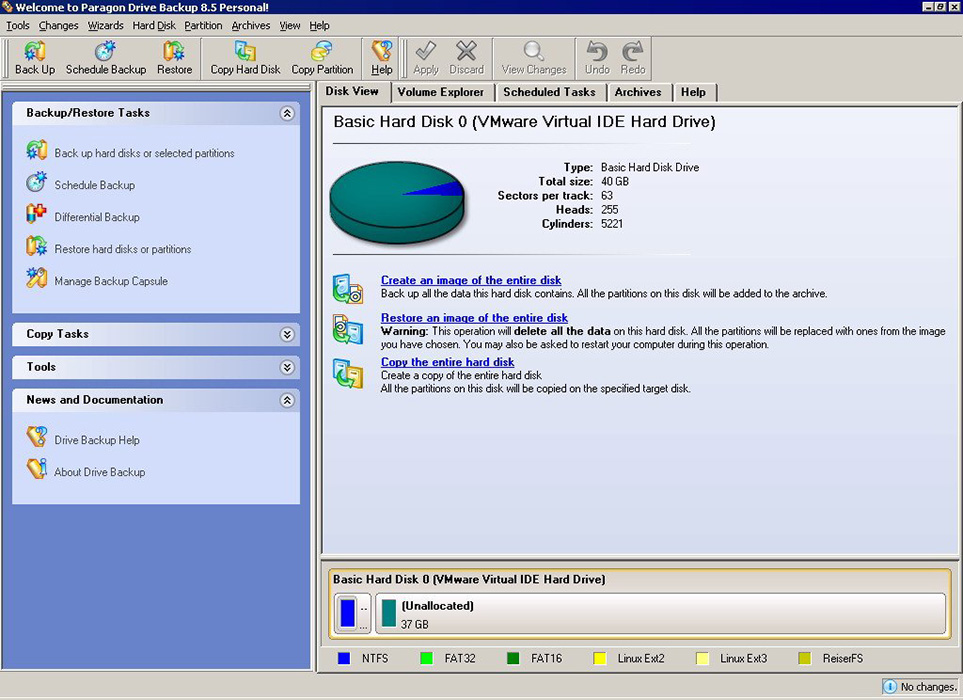
HDClone
Vienkārša un saprotama universālas utilītas saskarne ļauj jums klonēt cieto disku, ko veic pat nepieredzējis lietotājs. Programma darbojas ar Windows 10, 8, 7, XP un var kopēt diskus pilnībā vai daļēji. HDD klonēšanai, izmantojot HDClone, mēs veicam šādus jautājumus:
- Mēs atveram programmu, galvenajā lapā mēs ejam uz sadaļu "Fast Choice".
- Blokā “klons” noklikšķiniet uz “diska”.
- Paredzētajā logā atlasiet avota diskdzini.
- Tagad ierīču sarakstā atlasiet mērķa disku.
- Mēs veicam pieejamos iestatījumus, atzīmējot nepieciešamās funkcijas. Viedā kopijas opcija izveidos absolūti identiska oriģināla kopiju, kā arī paātrinās informācijas pārsūtīšanas procedūru. Ja nepieciešams, ir iespējams atzīmēt funkciju "Defragmentation", tā tiks veikta pēc galvenā procesa. Kad ir izgatavoti nepieciešamie iestatījumi, mēs noklikšķinām "Nākamais".
- Pēc procesa pabeigšanas atsāknēšanai būs nepieciešama.
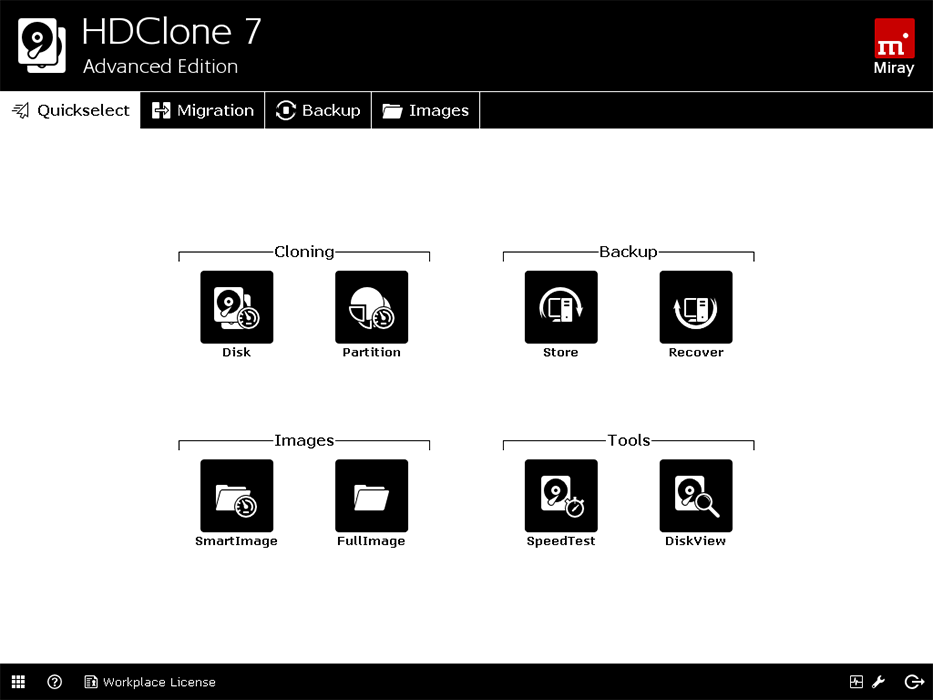
Easeus diska kopija
Funkcionālā programma, kas klonē HDD ar sektoriem un strādā ar jebkurām failu sistēmām. Programmatūra ļauj klonēt gan visu disku, gan tās daļu, ieskaitot tālvadības, slēptos un aizsargātos elementus. Klonēšanas procedūrai ir pietiekami daudz bezmaksas demonstrācijas versijas. Produkts nav rusificēts, kas dažiem lietotājiem var radīt neērtības. Vēl viens trūkums ir reklāma, kas programmatūrai attiecas uz Steam lokomotīve, taču, ņemot vērā faktu, ka lietderība ir bezmaksas un pietiekami laba, jūs varat tam aizvērt acis. Lai veiktu HDD klonēšanu, mēs rīkojamies šādi:
- Mēs palaižam utilītu un atlasām diska režīma darbības režīmu, lai izveidotu simtprocentīgu disku (ir pieejama arī iespēja klonēt atsevišķas sadaļas, kurām jums jāizvēlas nodalījuma režīms).
- Atlasiet avotu un loga apakšā noklikšķiniet uz pogas “Nākamais”.
- Varat arī atzīmēt vienumu "Sektors pēc sektora kopijas", kas padarīs identisku disku, kas saistīts ar katras nozares kopēšanu.
- Izvēlieties disku, kurā mēs ierakstīsim informāciju, un noklikšķiniet uz "Nākamais".
- Pārlādēšana, lai pabeigtu procedūru.
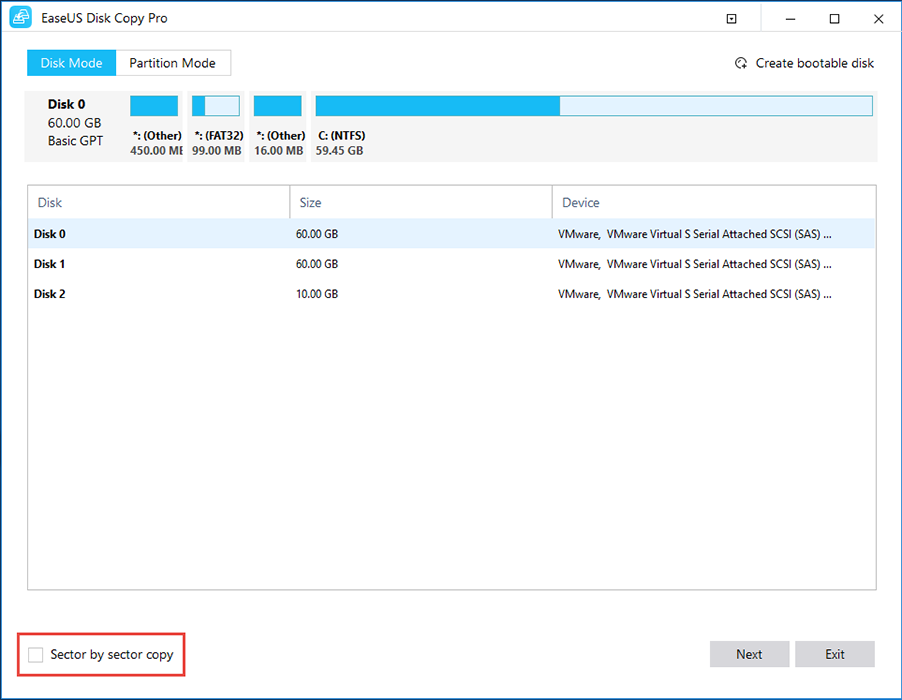
Acronis patiesais attēls
Vēl viens labi zināms produkts, kas izceļas ar daudzfunkcionalitāti un ko izmanto arī cietā diska klonēšanai. Lietderība pārsūta atlasītās sadaļas, failus vai visu disku, ieskaitot slēptos elementus. Izveidotos klonus var saglabāt Acronis Cloud Cloud, no kurienes tie piekļūs no jebkuras ierīces. Lietojumprogrammu var palaist no DVD diska vai zibatmiņas diska, saskarne ir vienkārša un ērta, tiek atbalstīta krievu valoda, tāpēc ir prieks strādāt ar Acronis True Image, neskatoties uz ievērojamām produkta izmaksām (izmēģinājuma versija ir paredzēts 30 dienas). Ar šo rīku HDD klonu varat izgatavot šādi:
- Mēs palaižam programmu un dodamies uz rīkiem (kreisā loga blokā), kur mēs izvēlamies "diska klonēšanu".
- Ir pieejami divi darbības režīmi - automātiska un manuāla. Ja jums nav pietiekamas pieredzes, labāk ir izvēlēties pirmo opciju un noklikšķināt uz “Next” (izvēloties otro opciju, varat pārvaldīt procesu).
- Mēs svinam avota disku, noklikšķiniet uz "Nākamais".
- Tagad mēs atzīmējam disku, uz kuru mēs pārsūtīsim informāciju, noklikšķiniet uz “Nākamais”, pēc kura process tiks palaists.
- Procedūras beigās atsāknējiet datoru.
Pēc klonēšanas caur jebkuru no instrumentiem varat izslēgt veco disku vai mainīt ielādes prioritāti BIOS iestatījumos. Jūs varat norādīt jauno nesēju, no kura OS tagad jāielādē, izmantojot uzlabotas BIOS funkcijas - pirmā sāknēšanas ierīce vai sāknēšana - 1. sāknēšanas prioritāte, atkarībā no BIOS versijas.
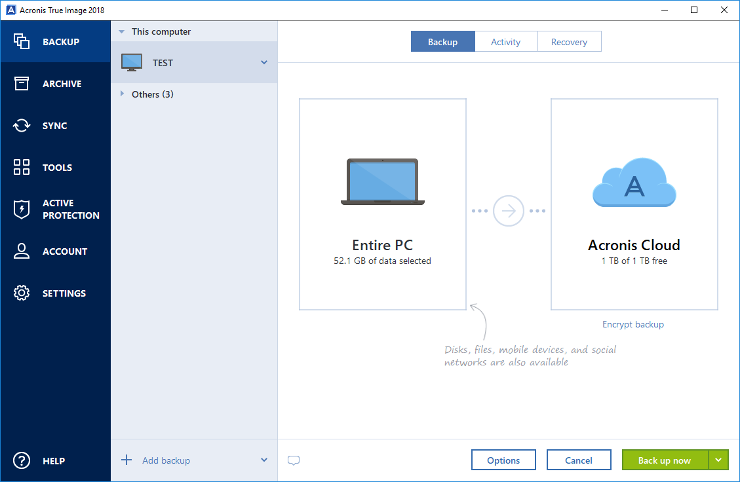
Informācijas klonēšanas pazīmes no HDD uz SSD
HDD klonēšana SSD ir pelnījusi īpašu uzmanību, kas nesen ir kļuvusi īpaši būtiska. Iemesli, kāpēc OS pārsūtiet no HDD uz vairākiem cieta stāvokļa piedziņai. Bet galvenais ir palielināt darba ātrumu.
Nav noslēpums, ka jaunās paaudzes cietā stāvokļa virzieni ir daudzkārt ātrāki nekā parastie cietie diski. Tātad, ja jūs klonējat no HDD uz SSD sistēmu, jūs iegūsit daudz produktīvāku OS. Turklāt jebkura programmatūra darbosies ātrāk SSD, tāpēc operētājsistēmas un programmatūras pārsūtīšana palielinās darba komfortu un efektivitāti.
Tagad tieši par to, kā klonēt HDD uz SSD, un kas tam darīs. Šādā uzdevumā nav nekā sarežģīta.
Jūs varat klonēt HDD sistēmu uz SSD un būvētiem instrumentiem, izveidojot Windows attēlu un norādot jauno disku kā vietu informācijas kopēšanai. Pēc tam OS būs jānoņem no cietā diska, jāizslēdz vecais disks vai jāmaina sāknēšanas prioritāte uz BIOS. Pārsūtot datus uz SSD (ir ieteicams pārsūtīt tikai sistēmu un programmas), neaizmirstiet par jaunā pārvadātāja apjomu, jo cietā stāvokļa piedziņas neatšķiras pēc lielas jaudas. Lai veiksmīgi klonētu stingru disku, SSD nevajadzētu būt mazākam par informāciju par to.
Kad OS pāriet no HDD uz SSD, neaizmirstiet pārbaudīt veiktspēju.
Prakse parāda, ka ne visiem ir tendence pārsūtīt sistēmu no HDD uz SSD. Tas ir saistīts ar lielāku standarta cietā diska uzticamību un stabilitāti. Parasti OS paliek HDD, un visas programmas, spēles jau ir instalētas SSD.
Rezerves procedūru var veikt ar parastiem rīkiem, taču to joprojām ir vieglāk veikt ar īpašu programmatūru, jo programmas ļauj kopēt slēptos failus. Tajā pašā laikā vairums komunālo pakalpojumu ir brīvi pieejami vai kuriem ir izmēģinājuma versijas, kas parastam lietotājam ir pietiekami pietiekams.
- « Rockstar serveri nav pieejami diagnozei un ārstēšanai
- Adobe Creative Cloud programmas un galvenās operācijas ar to »

